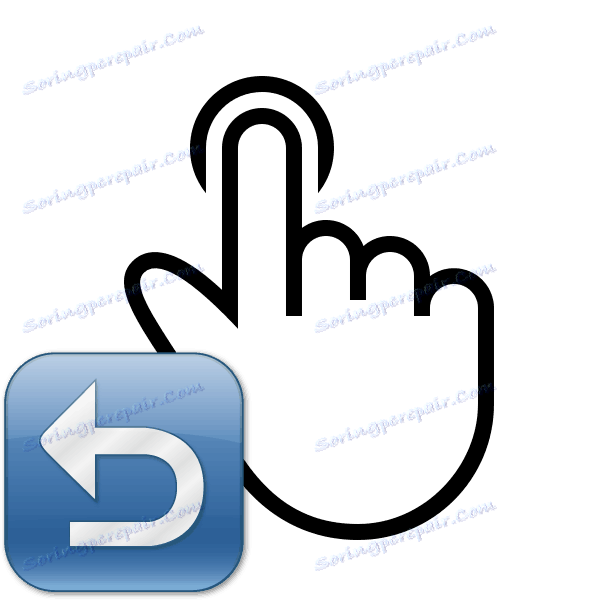Razveljavite zadnje dejanje v računalniku
Pri uporabi računalnika imajo uporabniki pogosto situacijo, ko je bilo dejanje izvedeno naključno ali nepravilno, na primer z brisanjem ali preimenovanjem datotek. Zlasti za takšne primere so razvijalci operacijskega sistema Windows pripravili priročno funkcijo, ki prekliče zadnje dejanje. Poleg tega se ta postopek izvaja s pomočjo drugih orodij. V tem članku bomo podrobno opisali načine razveljavitve nedavnih dejanj na računalniku.
Vsebina
Prekličemo zadnja dejanja na računalniku
Običajno se lahko naključno izvedene operacije na računalniku vrnejo s posebnim vročim ključem, vendar to ne deluje vedno. Zato je treba z uporabo vgrajenih pripomočkov ali posebne programske opreme uporabiti določena navodila. Poglejmo si vse te metode natančneje.
1. način: Vgrajena funkcija Windows
Kot je navedeno zgoraj, v operacijskem sistemu Windows je vgrajena funkcija, ki prekliče zadnje dejanje. Aktivira se z vročo tipko Ctrl + Z ali s pojavnim menijem. Če ste na primer naključno preimenovali datoteko na napačen način, preprosto pridržite zgoraj navedeno kombinacijo ali z desno miškino tipko kliknite na prazno območje in izberite »Prekliči preimenovanje«.

Ko premikate datoteko v koš, ta bližnjica deluje tudi. V pojavnem meniju morate klikniti na element »Razveljavi izbrisati« . Če so podatki trajno izbrisani, uporabite posebno programsko opremo ali vgrajeno orodje. Spodaj bomo podrobno analizirali to metodo izterjave.
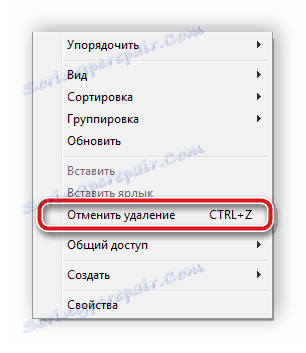
2. način: Preklic programskih dejanj
Mnogi uporabniki aktivno sodelujejo pri delu na računalniku različne programske opreme, na primer za urejanje besedila in slik. V takšnih programih običajno deluje običajna bližnjica na tipkovnici Ctrl + Z , vendar imajo še vedno vgrajena orodja, ki vam omogočajo, da vrnete akcijo. Najbolj priljubljen urejevalnik besedil je Microsoft Word . V njej na plošči na vrhu je poseben gumb, ki prekliče vhod. Podrobneje o preklicu dejanj v Wordu preberite v našem članku glede na spodnjo povezavo.
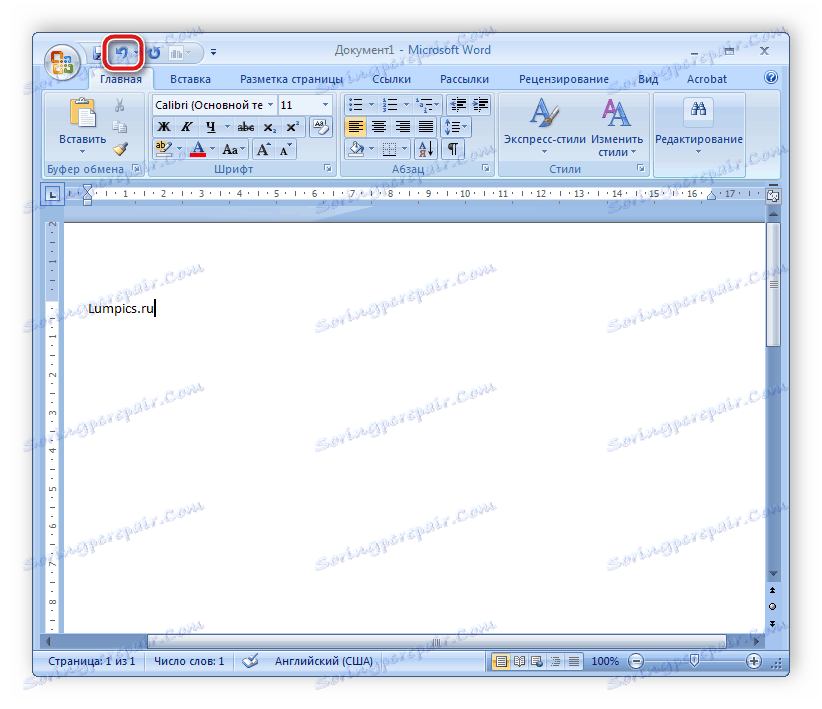
Več podrobnosti: Razveljavite zadnje dejanje v programu Microsoft Word
Treba je posvetiti pozornost grafičnim urednikom. Bodite na primer Adobe Photoshop . V njej se na kartici »Urejanje« nahajajo številna orodja in bližnjice, ki vam omogočajo, da korak nazaj, prekličete urejanje in še veliko več. Imamo članek na naši spletni strani, ki podrobno opisuje ta postopek. Preberite spodnjo povezavo.
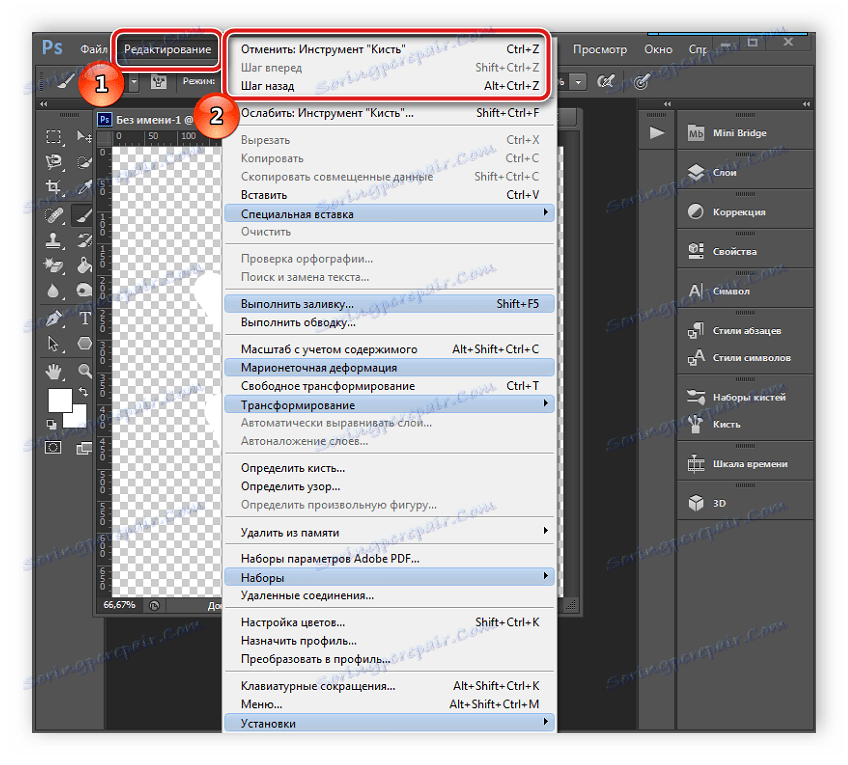
Več podrobnosti: Kako razveljaviti dejanje v Photoshopu
Praktično v vseh takšnih programih obstajajo orodja, ki izvajajo razveljavitev dejanj. Potrebno je samo natančno preučiti vmesnik in se seznaniti z vročimi tipkami.
3. način: Obnovitev sistema
V primeru trajnega brisanja datotek se njihovo obnovitev izvede z vgrajenim orodjem za Windows ali z uporabo posebne programske opreme. Sistemske datoteke se vrnejo z ločenimi metodami, prek ukazne vrstice ali ročno. Podrobna navodila najdete v našem članku na spodnji povezavi.
Več podrobnosti: Obnovitev sistemskih datotek v operacijskem sistemu Windows 7
Redne podatke je najlažje izterjati s pomočjo tretje programske opreme. Omogočajo pregledovanje določenih delov trdega diska in vrnitev le potrebnih informacij. Oglejte si seznam najboljših predstavnikov te programske opreme v spodnjem članku.
Več podrobnosti:
Najboljši programi za obnovitev izbrisanih datotek
Obnavljanje oddaljenih programov v računalniku
Včasih nekatere manipulacije povzročijo okvare sistema, zato morate uporabiti vgrajena orodja ali orodja tretjih oseb. Takšna orodja vnaprej ustvarijo varnostno kopijo operacijskega sistema Windows in v primeru potrebe po obnovitvi.
Glej tudi: Možnosti obnovitve sistema Windows
Kot lahko vidite, lahko preklic dejanj na računalniku izvedemo na tri različne načine. Vsi so primerni za različne situacije in zahtevajo izvajanje določenih navodil. Skoraj vse spremembe operacijskega sistema se vrnejo nazaj in datoteke se obnovijo, zato morate izbrati pravo pot.
Glej tudi: Oglejte si nedavne dejavnosti na računalniku